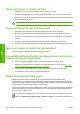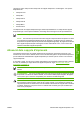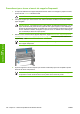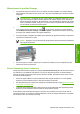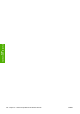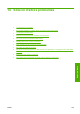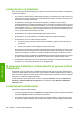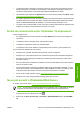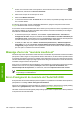HP Designjet Z6100 Printer Series User's Guide
No es pot inserir el cartutx de tinta
1. Comproveu que teniu el tipus de cartutx correcte (número de model).
2. Comproveu que l'etiqueta de color del cartutx sigui del mateix color que l'etiqueta de la ranura.
3. Comproveu que el cartutx estigui orientat correctament, la fletxa de la part anterior del cartutx de
tinta hauria d’estar cap amunt.
ATENCIÓ: No netegeu mai l'interior de les ranures del cartutx de tinta.
No es pot inserir el capçal d'impressió
1. Comproveu que teniu el tipus de capçal d’impressió correcte (número de model).
2. Comproveu que heu retirat les tapes protectores i la cinta protectora del capçal d'impressió.
3. Comproveu que l'etiqueta de color del capçal d’impressió sigui del mateix color que l'etiqueta de
la ranura.
4. Comproveu que el capçal d'impressió estigui ben orientat (compareu-lo amb la resta).
5. Comproveu que heu tancat bé la tapa dels capçals d'impressió i que la balda estigui ben posada.
No es pot inserir el cartutx de manteniment
Comproveu que el cartutx de manteniment estigui ben orientat.
La pantalla del tauler frontal recomana tornar a col•locar o
canviar un capçal d'impressió
1. Retireu el capçal d’impressió i verifiqueu que la pel•lícula protectora s’hagi extret.
2. Netegeu els contactes elèctrics situats entre el capçal d'impressió i el carro. Vegeu
Neteja dels
contactes elèctrics d’un capçal d'impressió a la pàgina 70.
3. Torneu a inserir el capçal d'impressió al carro i consulteu el missatge del tauler frontal.
4. Si el problema continua, inseriu un capçal d'impressió nou.
Neteja dels capçals d'impressió
Mentre la impressora estigui engegada, es fa una neteja periòdica del capçal d'impressió
automàticament. No obstant això, heu de netejar els capçals d'impressió si experimenteu una mala
qualitat de la imatge i no podeu resoldre els problemes mitjançant altres mètodes. Això garanteix que
hi hagi tinta nova als brocs i ajuda a evitar que s'obstrueixin.
Si heu imprès el full d'estat del capçal d'impressió, ja sabeu els colors que fallen. Netegeu el parell de
capçals d'impressió que no funcionen correctament. Si no esteu segur dels capçals d'impressió que
s'han de netejar, netegeu-los tots.
Si voleu netejar els capçals d'impressió, aneu al tauler frontal de la impressora i seleccioneu la icona
, seleccioneu Manteniment qual. d'imatge > Netejar els capçals i, a continuació, seleccioneu els
180 Capítol 13 Solució de problemes del sistema de tinta CAWW
Solució de problemes de
tinta